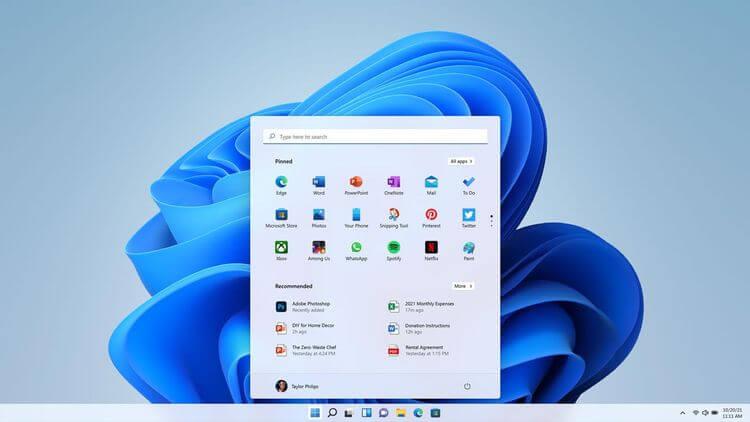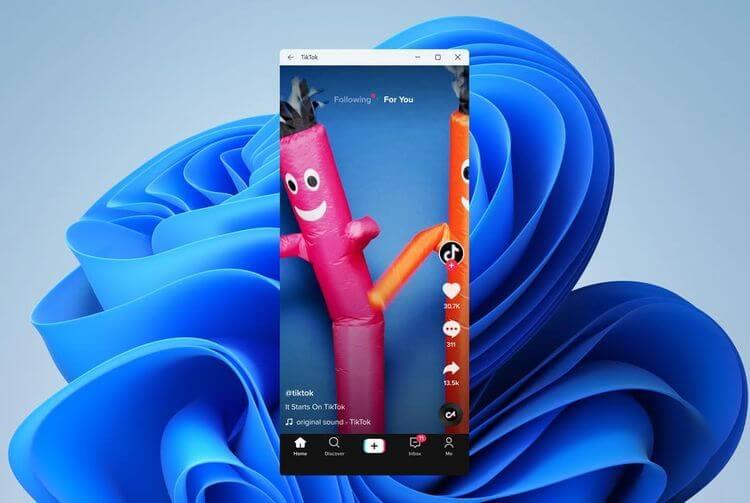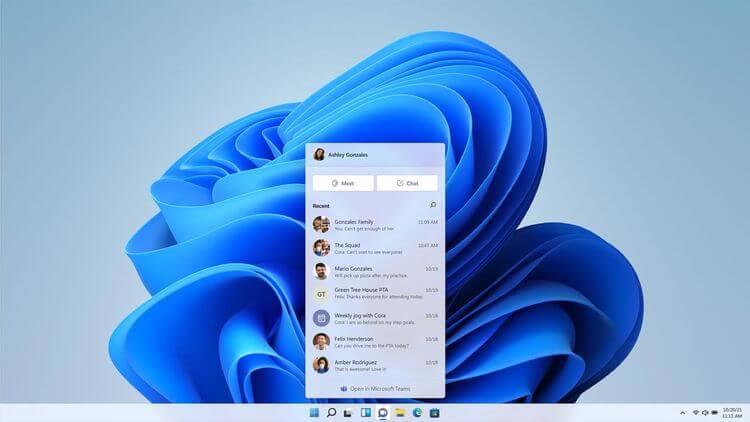Mitkä ovat Windows 11:n edut ? Onko Windows 11 todella oikea sinulle? Selvitetään Win 11:n edut ja haitat EU.LuckyTemplates:n kanssa , jotta tiedämme vastauksen!

Arvioi Windows 11:n hyvät ja huonot puolet
Windows 11:n edut
Windows 11 ei ole Windows 10, jossa on uusi taustakuvakokoelma. Monet muut säädöt ja parannukset tekevät Windowsin päivittämisestä uusimpaan versioon houkuttelevaa.
Upeat lasipaneelit

Windowsin uusi työpöytäsuunnittelu yrittää jäljitellä lasin ilmettä. Tämän ansiosta kaikki tietokoneen elementit näkyvät selkeästi ikkunoista valikoihin.
Läpinäkyvyys sisältää myös siihen liittyviä tehosteita, kuten taustan epäterävyyttä, varjoja ja pyöristettyjä kulmia. Kaikki ovat GPU-kiihdytettyjä erittäin sujuvan käyttökokemuksen takaamiseksi. Windows 11 -käyttöliittymä on itse asiassa joustavampi ja tyylikkäämpi kuin Windows 10.
Bar Dockiin
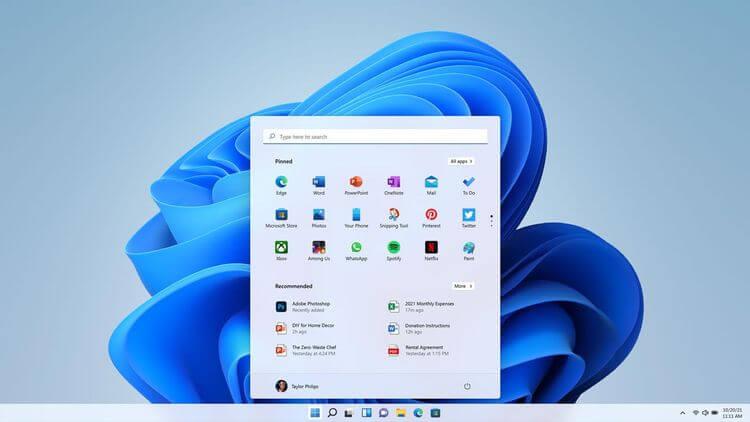
Kuten Mac OS ja monet Linux-työpöytäympäristöt, Windows 11:n tehtäväpalkki voi muuttua telakointiasemaksi. Voit keskittää kuvakkeet. Tämä ominaisuus on erittäin hyödyllinen käytettäessä Windows 11:tä kosketuslaitteissa.
Ne, jotka pitävät klassisesta tehtäväpalkista, voivat silti säätää Käynnistä -painiketta ja sovelluskuvaketta vasemmalla.
Widgetien paluu

Windows 11:n uudet widgetit näkyvät erillisessä paneelissa, joka liukuu sisään näytön vasemmasta reunasta. Microsoft näyttää myös suunnittelevan ne keskittymään enemmän tiedon esittämiseen kuin toimimaan minisovelluksina.
Käytä Snap Layoutia ja ryhmiä helposti
Windows tukee jo ikkunoiden sijoittamista näytön sivuille tai kulmiin haluttuun järjestykseen. Alun perin "lainattu" muista käyttöjärjestelmistä, tämä ominaisuus on laajennettu Windows PowerToysin FancyZonesilla.
Nyt Windows 11:n uusi parannettu versio tuo tämän ominaisuuden kaikkien saataville ja sijoittaa sen pikavalikkoon.
Android-sovellukset Windows 11:ssä
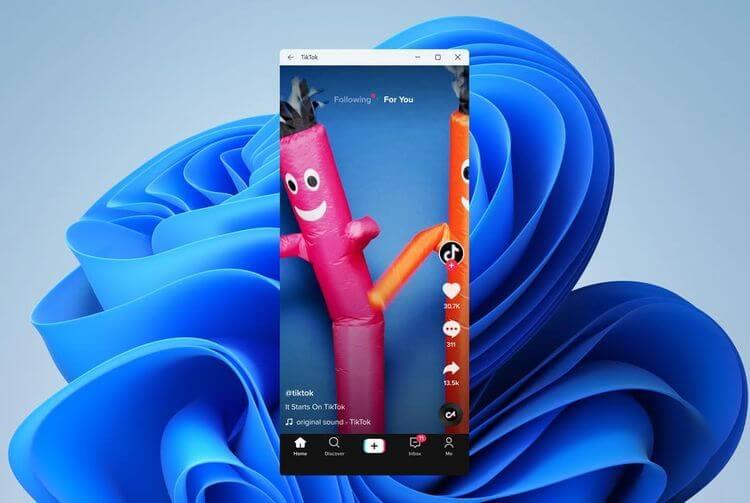
Jos Windows 10:ssä haluat käyttää Android-sovelluksia tai pelejä, sinun on ohjattava älypuhelintasi etänä tai asennettava emulaattori. Sinun ei tarvitse tehdä sitä, kun päivität Windows 11:n, koska siinä on jo sisäänrakennettuja Android-sovelluksia.
Teoriassa voit asentaa melkein minkä tahansa Android-sovelluksen tai pelin. Napsauta vain vastaavaa kuvaketta, se tulee näkyviin näytölle kuin alkuperäinen Windows-ohjelmisto.
Peli Next-Gen
Yksi uuden Xboxin ja PlayStationin jännittävimmistä ominaisuuksista on se, miten niiden CPU-, GPU- ja tallennusalijärjestelmät on yhdistetty toisiinsa. DirectStorage on PC-vastaava.
DirectStoragen odotetaan lisäävän merkittävästi suorituskykyä sovelluksissa, jotka lähettävät suuria tietoja, tyypillisesti pelejä. Auto HDR aikoo myös tuoda uusimmat Xbox-konsolit PC:lle. Se voi parantaa vanhempien pelien visuaalia lisäämällä automaattisesti kirkkaustasoa hyödyntäen nykyaikaisten näyttöjen koko kirkkausvalikoimaa.
Joukkueita kaikille
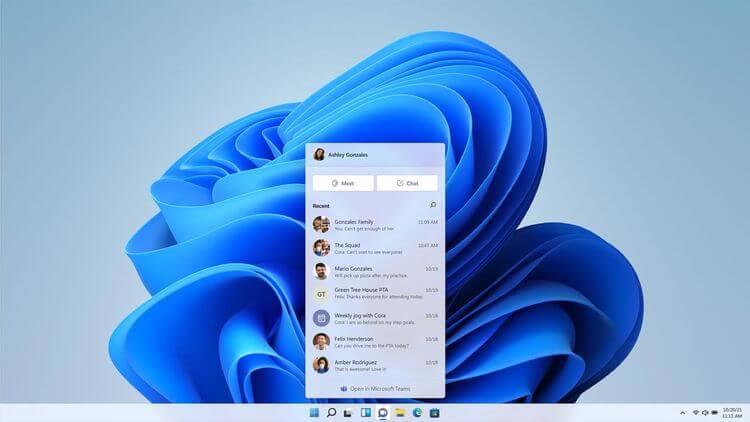
Yksi napsautus Windows 11:n tehtäväpalkkia ja voit lähettää tekstiviestejä, keskustella äänipuhelulla tai videopuhelulla ystävien, sukulaisten kanssa... Kaikki kiitos Microsoft Teamsin. Microsoft on nyt sijoittanut sen näytön eteen ja keskelle Windows 11:n ensisijaisena viestintätyökaluna.
Oletusvideoneuvotteluratkaisun integrointi käyttöjärjestelmään on suuri muutos. Monet Windows 11 -käyttäjät katsovat, että lisätukiohjelmistojen asentaminen ei enää ole tarpeen.
Windows 11:n haitat
Vaatii korkean kokoonpanon
Nykyisestä laitteistopulasta johtuen uuden GPU:n löytäminen kohtuulliseen hintaan ei ole helppoa. Siksi monet ihmiset ovat lykänneet GPU-päivityksiä. Jos olet yksi heistä, sinun ei pitäisi päivittää Win 11:een, koska se edellyttää, että grafiikkasuoritin on yhteensopiva vähintään DirectX 12:n kanssa ja WDDM 2.0 -ohjaimella.
Missä Skype on?
Skype oli ensimmäinen sovellus, joka popularisoi vertaisvideopuheluita. Skype näyttää kuitenkin menettäneen suosion, koska nyt on olemassa monia parempia videopuhelusovellusvaihtoehtoja. Tämä saattaa olla syy siihen, miksi Microsoft korvasi Skypen Teamsilla Windows 11:ssä. Tämä tarkoittaa, että jos haluat käyttää Skypeä, sinun on asennettava se itse.
Vähemmän tehtäväpalkkeja
Win 11:n tehtäväpalkin kuva on hieno, mutta käytettävyys puuttuu. Paljon rakastettu ominaisuus siirtää tehtäväpalkki mihin tahansa näytön reunaan on poistettu. Se on nyt korjattu näytön alareunassa. Lisäksi kuvakkeen keskellä oleva napsauttaminen ei enää avaa uusia versioita jo käynnissä olevasta sovelluksesta kuten ennen.
Yllä on Windows 11:n edut ja haitat . Toivottavasti tämä artikkeli auttaa sinua ymmärtämään paremmin Microsoftin uusimman Windows-käyttöjärjestelmän.